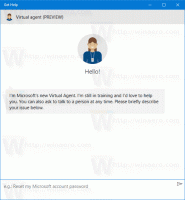Kako onemogućiti pozadinu zaključanog zaslona na zaslonu za prijavu u sustavu Windows 11
Možete onemogućiti pozadinu zaključanog zaslona na zaslonu za prijavu u sustavu Windows 11 ako više volite vidjeti jednobojnu boju s vašim avatarom. Prema zadanim postavkama, oba zaslona dijele istu pozadinu koja se primjenjuje na zaključani zaslon. Ali možete koristiti brojne metode da ga onemogućite.
Vidite zaključani zaslon nakon pokretanja sustava Windows 11, prije nego što donesete radnu površinu za vas. Morate ga odbaciti kako biste odabrali svoje korisničko ime i upisali svoju lozinku. Isti ekran koji vidite kada zaključate računalo (Pobijediti + L).
Sljedeći ekran koji vidite zove se "zaslon za prijavu". Prikazuje vaše korisničke račune, a također prikazuje trenutno odabrani u sredini. Ispod korisničkog imena možete upisati svoju zaporku ili odabrati drugu metodu prijave poput otiska prsta.
Uz zadane postavke, prijava u sustav Windows 11 ima istu pozadinu kao i pozadinska slika zaključanog zaslona. Međutim, Microsoft omogućuje korisniku da se riješi te slike i ima jednobojnu pozadinu.
Onemogućite pozadinu zaključanog zaslona na zaslonu za prijavu
Da biste onemogućili pozadinsku sliku zaključanog zaslona na zaslonu za prijavu, možete koristiti tri načina. Najjednostavniji način je promijeniti opciju u aplikaciji Postavke. Alternativno, možete ga isključiti u Registru ili čak onemogućiti za sve korisnike. Pogledajmo ove metode.
Onemogućite pozadinu zaključanog zaslona na zaslonu za prijavu u postavkama sustava Windows 11
- Pritisnite Pobijediti + ja za otvaranje Postavke app.
- Izaberi Personalizacija na lijevo.
- Kliknite na Zaključani zaslon na desnoj strani.
- Na sljedećoj stranici isključite Prikaži pozadinsku sliku zaključanog zaslona na zaslonu za prijavu opcija.
Gotovo! Gore navedenu opciju možete ponovno omogućiti u bilo kojem trenutku kasnije. Imajte na umu da se ova promjena odnosi samo na trenutni korisnički račun.
Alternativno, možete promijeniti ove postavke u Registru.
Korištenje podešavanja Registry
Da biste onemogućili pozadinu zaključanog zaslona na zaslonu za prijavu u sustavu Windows 11 pomoću podešavanja registra, trebate učiniti sljedeće.
- Pronađite sigurnosni identifikator (SID) za korisnički račun.
- Promijeni SakrijLogonBackgroundImage Vrijednost DWORD u registru za SID.
Evo kako možete obaviti ove zadatke.
Pronađite SID
Pritisnite Pobijediti+x i odaberite Windows terminal iz izbornika.
Sada upišite ili kopirajte i zalijepite sljedeću naredbu:
wmic korisnički račun dobiti domenu, ime, sid
Zabilježite SID vrijednost za korisnički račun za koji želite isključiti pozadinsku sliku na zaslonu za prijavu. Sada ste spremni za promjenu Registra.
Promijenite vrijednost HideLogonBackgroundImage za korisnika
- Pritisnite Pobijediti + R i tip
regeditu Trčanje okvir za otvaranje uređivača registra. - Idite na
HKEY_LOCAL_MACHINE\SOFTWARE\Microsoft\Windows\CurrentVersion\SystemProtectedUserData\ključ. Zamijenite dio s SID vrijednošću koju ste prethodno zabilježili.\AnyoneRead\LockScreen - Desno od mape LockScreen promijenite SakrijLogonBackgroundImage DWORD vrijednost i postavite je na 1.
- Ako je potrebno, ponovite iste korake za druge korisničke račune koje imate u sustavu Windows 11.
Ti si gotov. BTW, morate postaviti SakrijLogonBackgroundImage na 0 da biste ponovno omogućili pozadinu zaključanog zaslona na zaslonu za prijavu. Nula je zadana vrijednost podataka koja se koristi u sustavu Windows 11.
Onemogućite pozadinsku sliku zaslona za prijavu za sve korisnike
- Desnom tipkom miša kliknite gumb Start, odaberite Trčanje, i unesite
regeditnaredbu za otvaranje uređivača registra. - Proširite otvorite
HKEY_LOCAL_MACHINE\SOFTWARE\Policies\Microsoft\Windows\Systemput u lijevom oknu. - Desnom tipkom miša kliknite na Sustav tipku i odaberite Novo > DWORD (32-bitna) vrijednost iz izbornika.
- Sada dajte naziv novoj vrijednosti OnemogućiLogonBackgroundImage i postavite na 1.
- Ponovno pokrenite Windows 11.
Gotovo! Windows 11 više neće imati pozadinsku sliku na zaslonu za prijavu.
Kako bih vam uštedio vrijeme, pripremio sam vam nekoliko Registry datoteka.
REG datoteke spremne za korištenje
Kliknite ovdje za preuzimanje ZIP arhive s dvije *.reg datoteke. Ekstrahirajte ih u bilo koju mapu po vašem izboru.
Otvori Disable_sign-in_screen_background_image.reg datoteku i potvrdite prompt Kontrole korisničkog računa. Ovo će onemogućiti pozadinsku sliku za sve korisnike.
Drugi fajl, Enable_sign-in_screen_background_image.reg, poništit će promjenu i učiniti da Windows 11 prikazuje pozadinu zaključanog zaslona na stranici za prijavu.
To je to.
Ako vam se sviđa ovaj članak, podijelite ga pomoću gumba u nastavku. Neće vam trebati puno, ali će nam pomoći da rastemo. Hvala na podršci!